主流浏览器抓包工具详解教程
时间:2025-08-31 21:48:51 116浏览 收藏
还在为网络数据分析发愁?本文为你带来主流浏览器抓包工具的详细使用教程,助你高效捕获网络数据。针对用户常用的IE浏览器和Chrome浏览器,我们将分别讲解其抓包步骤。Chrome浏览器无需额外插件,通过“检查”功能即可开启开发者工具,切换至“网络”选项卡即可抓取数据。而IE浏览器则需借助httpwatch插件,通过“Record”按钮启动监听。无论使用哪种浏览器,抓包前建议清除缓存,确保数据准确性。掌握这些技巧,轻松应对网络数据分析难题!
抓包工具中,IE浏览器因普及率高而被广泛使用,而像谷歌浏览器这类占用内存少、运行高效的浏览器也深受用户青睐。本文将以IE与Chrome为例,讲解两种浏览器环境下的抓包步骤,帮助用户更高效地完成网络数据的捕获与分析。
1、 使用Chrome浏览器抓包时,首先打开浏览器,在页面任意空白区域右键,选择“检查”即可开启开发者工具。
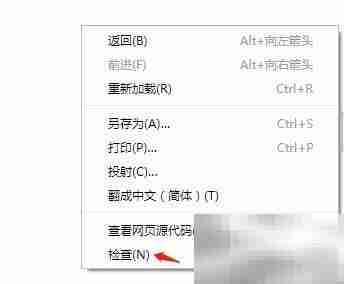
2、 此时页面会显示调试面板,默认展示的是“元素”标签页,需切换至“网络”(Network)选项卡以启用抓包功能。
3、 接着在浏览器地址栏输入目标网址并按下回车,此时即可开始捕获网络请求数据。
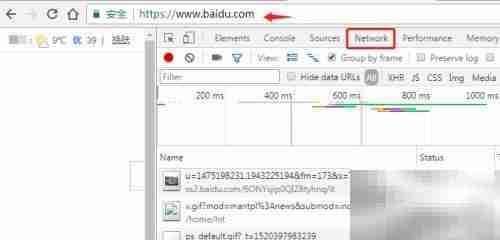
4、 对于IE浏览器,需通过菜单栏的“查看”选项,调出工具栏中的httpwatch插件来实现抓包功能。
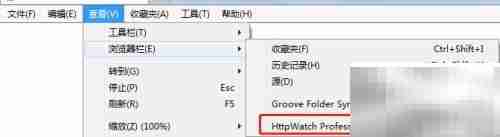
5、 点击插件界面上的“Record”按钮,启动数据监听,准备捕获网络请求。
6、 在IE的地址栏中输入目标网址,随后按下回车键访问页面。
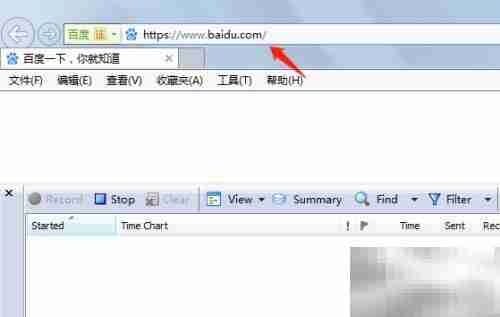
7、 页面加载完成后,即可在httpwatch中查看并分析完整的数据包信息。若需重新抓包,建议先清除浏览器缓存,避免旧数据干扰,确保抓包结果的准确性。
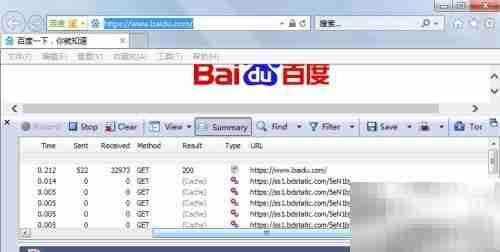
今天关于《主流浏览器抓包工具详解教程》的内容介绍就到此结束,如果有什么疑问或者建议,可以在golang学习网公众号下多多回复交流;文中若有不正之处,也希望回复留言以告知!
-
501 收藏
-
501 收藏
-
501 收藏
-
501 收藏
-
501 收藏
-
119 收藏
-
136 收藏
-
489 收藏
-
454 收藏
-
201 收藏
-
423 收藏
-
140 收藏
-
137 收藏
-
189 收藏
-
327 收藏
-
156 收藏
-
309 收藏
-

- 前端进阶之JavaScript设计模式
- 设计模式是开发人员在软件开发过程中面临一般问题时的解决方案,代表了最佳的实践。本课程的主打内容包括JS常见设计模式以及具体应用场景,打造一站式知识长龙服务,适合有JS基础的同学学习。
- 立即学习 543次学习
-

- GO语言核心编程课程
- 本课程采用真实案例,全面具体可落地,从理论到实践,一步一步将GO核心编程技术、编程思想、底层实现融会贯通,使学习者贴近时代脉搏,做IT互联网时代的弄潮儿。
- 立即学习 516次学习
-

- 简单聊聊mysql8与网络通信
- 如有问题加微信:Le-studyg;在课程中,我们将首先介绍MySQL8的新特性,包括性能优化、安全增强、新数据类型等,帮助学生快速熟悉MySQL8的最新功能。接着,我们将深入解析MySQL的网络通信机制,包括协议、连接管理、数据传输等,让
- 立即学习 500次学习
-

- JavaScript正则表达式基础与实战
- 在任何一门编程语言中,正则表达式,都是一项重要的知识,它提供了高效的字符串匹配与捕获机制,可以极大的简化程序设计。
- 立即学习 487次学习
-

- 从零制作响应式网站—Grid布局
- 本系列教程将展示从零制作一个假想的网络科技公司官网,分为导航,轮播,关于我们,成功案例,服务流程,团队介绍,数据部分,公司动态,底部信息等内容区块。网站整体采用CSSGrid布局,支持响应式,有流畅过渡和展现动画。
- 立即学习 485次学习
